Win11怎么把此电脑图标固定到任务栏?很多朋友已经安装了Win11系统,但是发现想要将某些图标固定到任务栏遇到了问题,并不能直接把此电脑图标给放到任务栏上,Win11默认无法拖动图标实现固定,那么具体应该怎么进行操作才行呢?
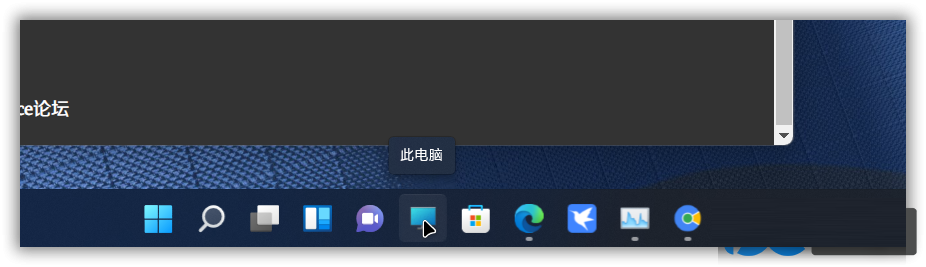
Win11固定“此电脑”到任务栏操作方法
这个其实也不难。其实就是设置文件资源管理器固定到任务栏。

然后在文件夹选项里设置“打开文件资源管理器时打开”的是“此电脑”就是这个效果了。如下图:
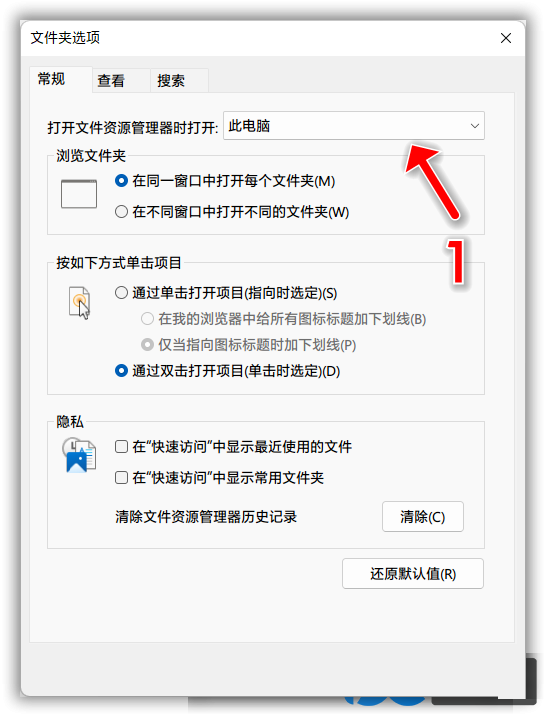 本篇电脑技术文章《Win11怎么把此电脑图标固定到任务栏?》由下载火(xiazaihuo.com)纯净系统之家网一键重装软件下载平台整理发布,下载火系统重装工具网可以一键制作系统启动盘,也可在线一键重装系统,重装好的系统干净纯净没有预装软件!
本篇电脑技术文章《Win11怎么把此电脑图标固定到任务栏?》由下载火(xiazaihuo.com)纯净系统之家网一键重装软件下载平台整理发布,下载火系统重装工具网可以一键制作系统启动盘,也可在线一键重装系统,重装好的系统干净纯净没有预装软件!Win11任务栏太宽了怎么变窄-Win11任务栏宽度调整方法
任务栏是桌面界面的一个重要组成部分,它提供了快速访问应用程序、系统通知和其他常用功能的便捷方式。然而,有时候可能会觉得Win11的任务栏太宽,占据了过多的屏幕空间。针对这一情况今天小编就来和大家聊聊Win11任务栏宽度调整方法,希望你会喜欢哦。






